小鱼一键重装win7旗舰版后远程桌面无法显示全屏怎么办
更新时间:2016-09-16 15:58:39
作者:
小鱼一键重装win7旗舰版后远程桌面无法显示全屏怎么办?有些用户反应说最新Win10系统下载的虚拟机远程桌面无法显示全屏,不知道该怎么办,其实我们的虚拟机的远程操作给很多人都带来了方便,所以需要使用的时候如果不能显示全屏的话就会造成很多的不方便,要是我们需要打开最一些显示到边缘的工具栏就不好打开,让我们在操作的时候出现很多麻烦,怎么解决这个问题呢,马上就来看看吧!
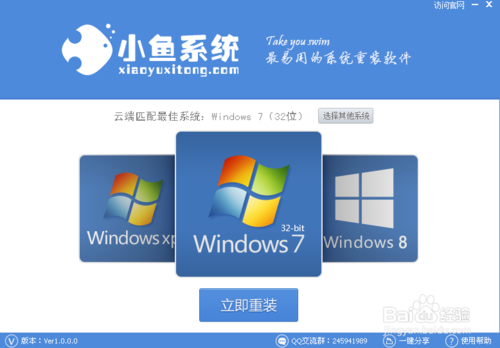
1、首先第一步我需要关掉我们开启的虚拟机,关掉以后在进行重新连接它,在对连接的界面窗口中选择选项这个功能,不要去选择连接选项大家注意这点不要选错了。
2、打开了选项的设置窗口以后,我们在看到里面有一个为“显示”的标签页可以设置,这个时候我们需要把滑条拖到最右边的显示,看到连接选中连接它。
上面的设置就是调整Win10系统屏幕显示大小的方法,大家通过了设置以后在对虚拟机的远程连接进行查看,是否已经是全屏的显示,操作非常的简单设置完成就可以很好的操作了,希望对大家有所帮助。
系统重装相关下载
系统重装相关教程
重装系统软件排行榜
重装系统热门教程
- 系统重装步骤
- 一键重装系统win7 64位系统 360一键重装系统详细图文解说教程
- 一键重装系统win8详细图文教程说明 最简单的一键重装系统软件
- 小马一键重装系统详细图文教程 小马一键重装系统安全无毒软件
- 一键重装系统纯净版 win7/64位详细图文教程说明
- 如何重装系统 重装xp系统详细图文教程
- 怎么重装系统 重装windows7系统图文详细说明
- 一键重装系统win7 如何快速重装windows7系统详细图文教程
- 一键重装系统win7 教你如何快速重装Win7系统
- 如何重装win7系统 重装win7系统不再是烦恼
- 重装系统win7旗舰版详细教程 重装系统就是这么简单
- 重装系统详细图文教程 重装Win7系统不在是烦恼
- 重装系统很简单 看重装win7系统教程(图解)
- 重装系统教程(图解) win7重装教详细图文
- 重装系统Win7教程说明和详细步骤(图文)




